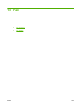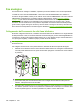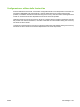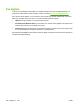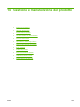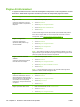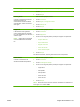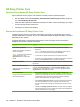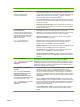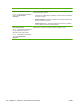HP Color LaserJet CM6040 / CM6030 MFP Series - User Guide
HP Easy Printer Care
Apertura del software HP Easy Printer Care
Aprire il software HP Easy Printer Care mediante una delle procedure riportate di seguito.
●
Nel menu Start, selezionare Programmi, Hewlett-Packard, HP Easy Printer Care, quindi fare
clic su Avvia HP Easy Printer Care.
●
Sulla barra delle applicazioni di Windows (nell'angolo in basso a destra del desktop), fare doppio
clic sull'icona del HP Easy Printer Care.
●
Fare doppio clic sull'icona del desktop.
Sezioni del software HP Easy Printer Care
Il software HP Easy Printer Care fornisce informazioni sui prodotti HP collegati alla rete e su quelli
collegati direttamente al computer. Alcune voci nella tabella riportata di seguito potrebbero non essere
disponibili per tutti i prodotti.
Il pulsante della guida (?) nell'angolo superiore destro di ciascuna pagina fornisce informazioni
dettagliate sulle opzioni contenute nella pagina.
Sezione Opzioni
Scheda Elenco periferiche
Questa è la prima pagina visualizzata
all'avvio del software.
NOTA: per tornare a questa pagina da
qualsiasi scheda, fare clic su
Stampanti HP sul lato sinistro della
finestra.
●
Elenco Periferiche: consente di visualizzare i prodotti che è possibile
selezionare.
NOTA: le informazioni sul prodotto sono visualizzate in forma di elenco o
icone, a seconda dell'impostazione dell'opzione Visualizza.
●
Le informazioni in questa scheda includono le notifiche sul prodotto.
●
Se si fa clic su un prodotto nell'elenco, nel software HP Easy Printer Care viene
aperta la scheda Panoramica relativa al prodotto selezionato.
Stampanti compatibili Fornisce un elenco contenente tutti i prodotti HP che supportano il software HP Easy
Printer Care.
Finestra Trova altre stampanti
Aggiunta di ulteriori prodotti all'elenco
Stampanti HP
Fare clic sul collegamento Trova altre stampanti nell'elenco Periferiche per aprire
la finestra Trova altre stampanti. La finestra Trova altre stampanti contiene
un'utilità che rileva le altre stampanti di rete e consente di aggiungerle all'elenco
Stampanti HP per controllarle dal computer.
Scheda Panoramica
Contiene le informazioni di base relative
allo stato della periferica.
●
Sezione Stato periferica: in questa sezione vengono visualizzate le
informazioni per l'identificazione e lo stato del prodotto, nonché condizioni di
notifica correnti, ad esempio una cartuccia di stampa vuota. Dopo aver risolto
il problema del prodotto, fare clic sul pulsante
di ripristino nell'angolo
superiore destro della finestra per aggiornare lo stato.
●
Sezione Stato materiali di consumo: consente di visualizzare le informazioni
sullo stato dei materiali di consumo, ad esempio la percentuale di toner
rimanente nella cartuccia di stampa e lo stato della carta caricata in ciascun
vassoio.
●
Collegamento Dettagli materiali di consumo: consente di aprire la pagina di
stato dei materiali di consumo per visualizzare informazioni più dettagliate sui
materiali, sull'ordinazione e sul riciclaggio.
192 Capitolo 14 Gestione e manutenzione del prodotto ITWW